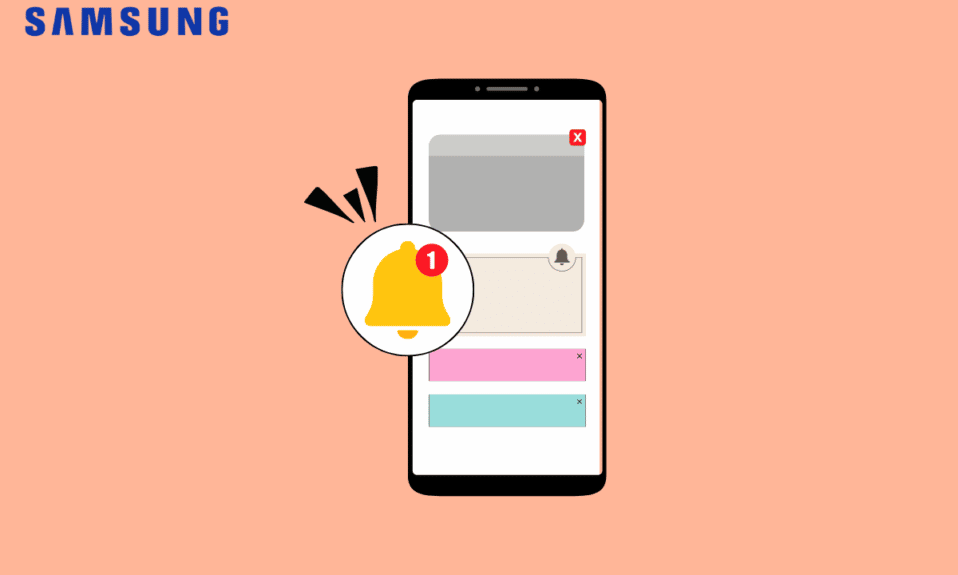
Samsung est depuis longtemps une marque fiable en matière d’achat d’appareils électroniques. Même dans le secteur des smartphones, ils ont des téléphones dans toutes les catégories de prix, de la série f économique à leur série m relativement haut de gamme, la série a de milieu de gamme et leur série s phare. Samsung propose une interface utilisateur riche en fonctionnalités mais l’une des plus fluides en tant que skin logiciel pour ses smartphones. Même si One UI possède déjà de nombreuses fonctionnalités de personnalisation, les options ont été augmentées avec la sortie de One UI 4.0 basé sur Android 12 et One UI 5.0 basé sur Android 13. One UI 5 fait désormais passer la personnalisation au niveau supérieur où les utilisateurs peuvent ‘t simplement choisir un son différent pour les notifications différentes applications, mais peut également choisir différents sons pour différents types de notifications à partir d’une seule application. Si vous souhaitez savoir comment modifier le son de notification pour différentes applications Samsung s22. Continuez à lire l’article pour savoir comment modifier le son des notifications sur Android.

Comment modifier les sons de notification pour différentes applications sur les appareils Samsung
Si vous êtes quelqu’un qui cherche des conseils sur la même chose, nous vous apportons un guide utile qui vous aidera avec la même chose.
Remarques: Étant donné que les smartphones Android n’ont pas les mêmes options de paramètres et qu’elles varient d’un fabricant à l’autre, assurez-vous que les paramètres sont corrects avant de les modifier. Les méthodes suivantes ont été essayées Samsung Galaxy S20fe 5G basé sur Android 13 OneUI 5.
1. Dans Arrangement menu en toi Samsung téléphone, faites défiler vers le bas pour naviguer Application.

2. Dans la liste des applications, recherchez et sélectionnez l’application pour laquelle vous souhaitez personnaliser la tonalité de notification.
Remarques: Pour référence, nous avons pris WhatsApp.

3. Appuyez sur Notifications.

4. Maintenant, assurez-vous d’activer Autoriser les notifications et activer Autoriser le son et les vibrations. Appuyez ensuite sur Catégorie de notification.

5. Sélectionnez le type de notification que vous souhaitez comme sonnerie par exemple, Notifications de messages.

6. Activer Avertissement et appuyez sur Voix pour obtenir une liste de sonneries.
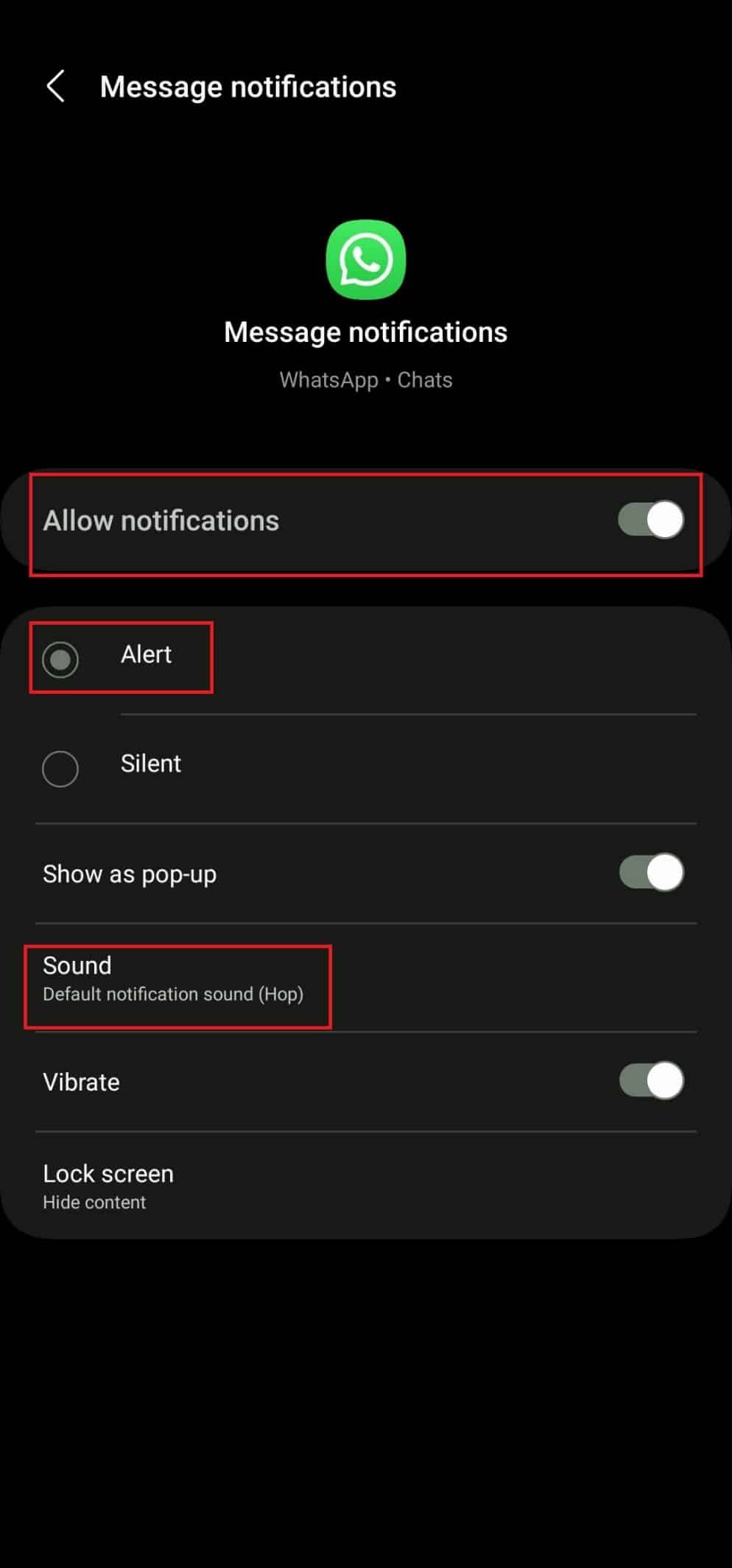
7. Maintenant, hors de la liste sélectionnez la sonnerie que vous voulez pour la catégorie de notification spécifiée à partir de l’application.

Répétez le même processus pour les autres catégories de notification et également dans d’autres applications. Voila ! Vous êtes maintenant prêt à ne plus ignorer les notifications importantes.
A lire aussi : Comment changer le son de notification de Snapchat sur Android
Puis-je modifier les sons de notification sur Stock Android ?
Android a la liberté d’avoir des tonnes d’options de personnalisation disponibles n’importe où. Alors que chaque marque de smartphone ajoute sa propre peau au logiciel Android de base et apporte des modifications aux fonctionnalités et options disponibles. L’Android officiel de Google n’est pas non plus en décalage avec les dernières versions d’Android 12 et d’Android 13. Donc, Oui, Vous pouvez modifier le son de notification en stock Android.
Puis-je suivre les mêmes étapes sur tous les appareils Samsung ?
Presque tous les smartphones Samsung milieu de gamme et phares lancés au cours des 3 dernières années ont reçu les mises à jour Android 12 One UI 4 et Android 13 One UI 5. Si vous souhaitez confirmer comment modifier le son de notification pour diverses applications Samsung s22, nous sommes là pour T’aider.
Donc, oui, vous pouvez techniquement suivre les mêmes étapes que celles mentionnées ci-dessus pour savoir comment modifier le son de notification pour diverses applications Samsung. Pour savoir comment modifier le son de notification des messages texte sur Android, continuez à lire.
Comment changer les sons de notification sur Android ?
Maintenant, apprenons comment changer le son de notification sur Android pour les sonneries universelles et les notifications.
1. Sur vous androïdes téléphone, ouvert Arrangement application.

2. Ensuite, sélectionnez Son et vibration.

3. Maintenant, appuyez sur Sonnerie.

4. Sélectionnez parmi les choix.

4. Ensuite, revenez à Son et vibration dans le Arrangement.

5. Maintenant, appuyez sur Notifications sonores.
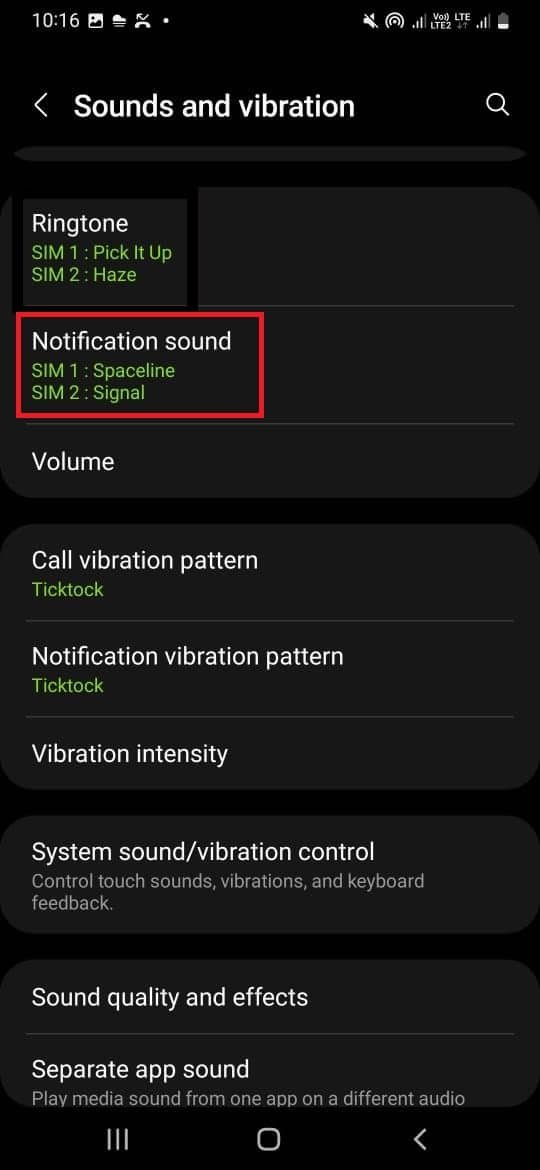
6. Enfin, sélectionner le son parmi les options disponibles.

A lire aussi : Comment changer le numéro de téléphone sur un compte Samsung
Comment modifier les sons de notification de texte sur le Galaxy S21 ?
Les notifications sont généralement appelées pop-ups ou messages sous forme d’icônes ou d’aperçus. Il s’agit d’informer l’utilisateur d’une activité pendant que l’appareil est au repos ou que l’application est inactive. Il attire leur attention sur tout ce qui se passe, qu’il s’agisse d’un message, d’un e-mail, d’un rappel prédéfini ou d’une activité qu’ils voient sur les réseaux sociaux. Pour savoir comment modifier le son des notifications SMS sur le Galaxy S21 vous pouvez suivre les étapes ci-dessous :
1. Ouvrez-le Message application sur votre téléphone.

2. Ensuite, appuyez sur icône de trois points sur le côté droit.
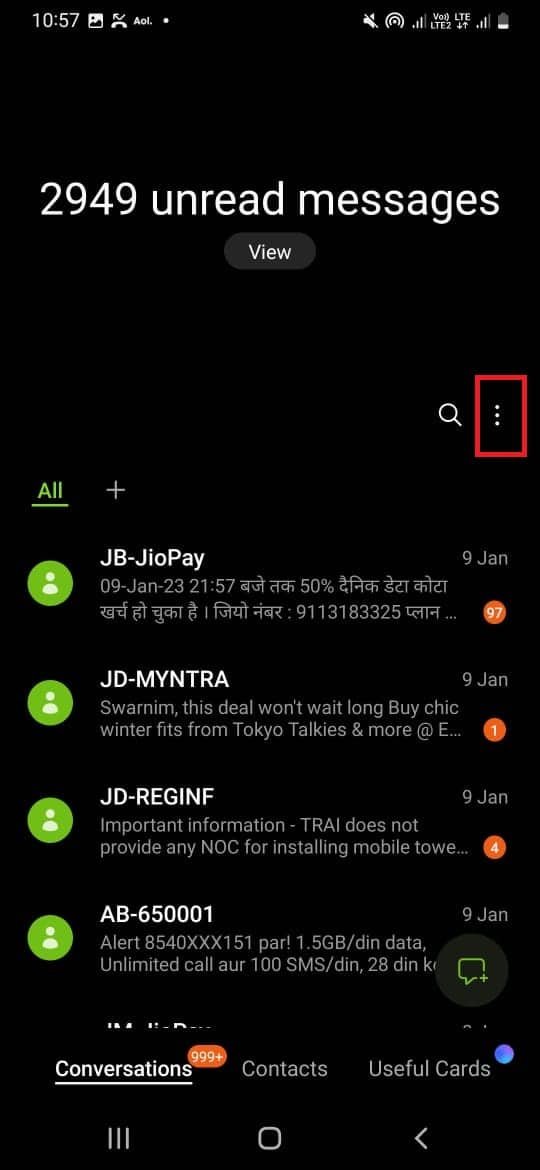
3. Maintenant, appuyez sur Arrangement.
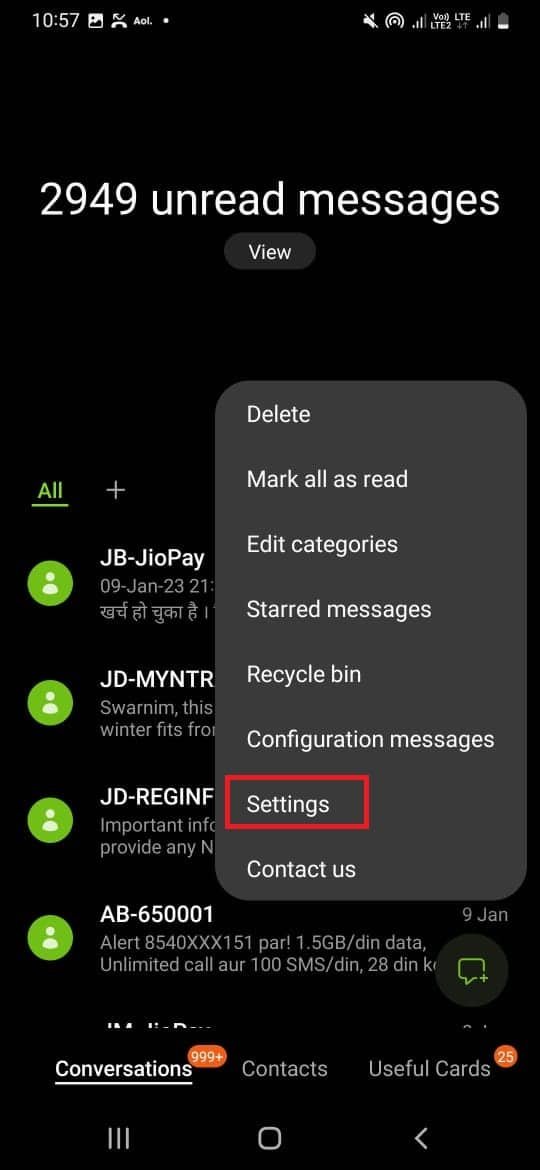
4. Appuyez ensuite sur Avis.
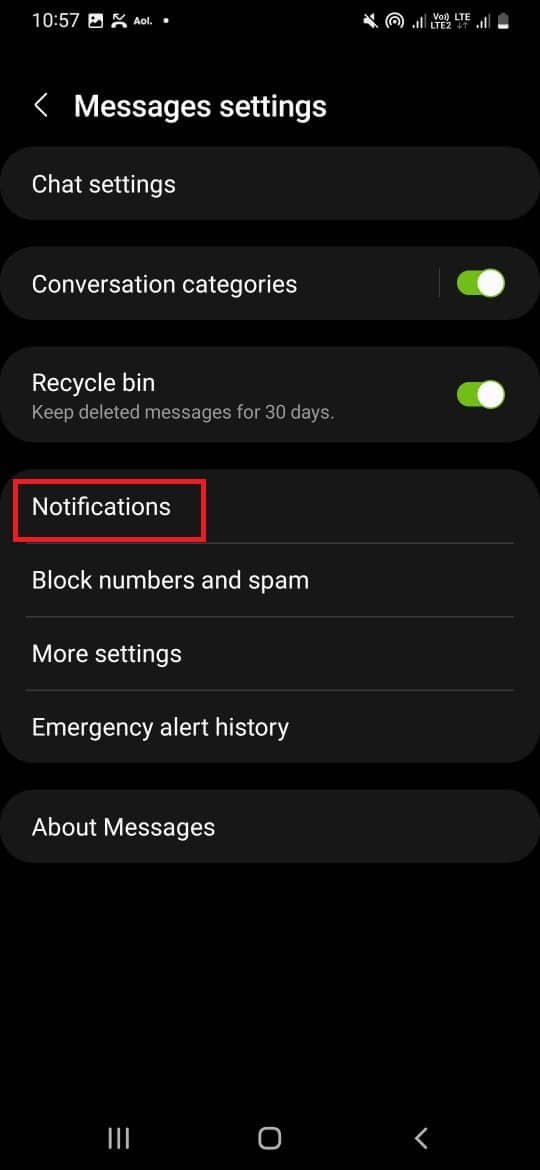
5. Appuyez ensuite sur Messages entrants.
6. Maintenant, appuyez sur Voix et sélectionnez le son parmi les options disponibles et c’est fait.

Recommandé:
En tant qu’utilisateur, il est pratique d’avoir différentes sonneries pour les notifications prioritaires, afin qu’ils n’aient pas à vérifier leur téléphone tout le temps. Nous espérons qu’avec l’aide de ce guide, vous pourrez apprendre comment changer le son de notification pour différentes applications sur Samsung appareil. Si vous avez des questions ou des suggestions, n’hésitez pas à les poster dans la section des commentaires ci-dessous.
